Odstraňte vržený stín okna aplikace Mac nebo úplně jen pro snímky obrazovky
Zdá se, že okna aplikací v systému Mac se vznášejí na ploše a tento efekt je vytvářen pomocí stínů kolem okrajů okna. Zatímco Windows 7 také podporuje stíny, efekt není nic jako to, co vidíte v Macu. Tyto stíny kromě vizuální přitažlivosti také pomáhají odlišit okraje jednoho okna aplikace od okraje jiného. Ačkoli stíny přispívají k funkčnosti i vizuální přitažlivosti, stanou se poněkud zbytečné a dokonce ošklivé, když se objeví na snímku obrazovky. V tomto příspěvku vás provedeme procesem deaktivace stínového efektu z oken aplikace i ze snímků obrazovky.
Úplně deaktivujte stíny
Pokud vás stínový efekt kolem oken obtěžuje, můžete jej snadno odstranit pomocí jednoduché bezplatné aplikace s názvem ShadowKiller (přečíst celou recenzi) tady). Aplikace umožňuje odstranit / obnovit stíny jednoduše spuštěním. Nemá vůbec žádné rozhraní. Stíny se obnovují při každém vypnutí a restartování systému.
Odebrat stíny z obrazovky
Existují dva způsoby, jak toho dosáhnout; pomocí příkazu Terminal a.k.a ninja způsob, jak na svém počítači Mac dělat působivé věci, nebo pomocí vyladění aplikace OS X, která vám umožní spravovat preference obrazovky.
Pokud chcete jít cestou Ninja, otevřete Terminál a spusťte následující dva příkazy
výchozí nastavení zápisu com.apple.screencapture disable-shadow -bool true killall SystemUIServer

Stíny se budou i nadále objevovat kolem oken a neuvidíte žádné viditelné změny, ale pokud ano zachytit snímek obrazovky pomocí výchozí metody, tj. prostřednictvím náhledu, bude bez efektu stínu. Nevztahuje se na žádné jiné aplikace, které používáte pro pořizování snímků obrazovky. Tuto metodu můžete zvolit pouze v případě, že používáte Náhled.
Chcete-li obnovit stíny svých snímků obrazovky, spusťte v Terminálu následující příkazy;
výchozí nastavení zápisu com.apple.screencapture disable-shadow -bool false killall SystemUIServer
Pokud chcete pro odstranění těchto stínů použít aplikaci, použijte nástroj TinkerTool (přečtěte si úplnou recenzi tady). Také vám umožní odstranit stín pouze z obrazovky. Přejít na Všeobecné kartu a zrušte zaškrtnutí Při snímání okna použijte stín volba.
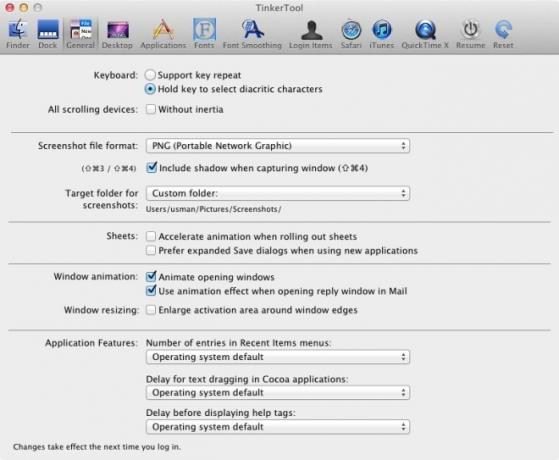
Mírný problém s odstraňováním stínů pouze z obrazovky je, že pokud byste měli zachytit obraz celé obrazovky nebo dokonce její část z toho by se na snímku objevily stíny (příkaz Terminál a nástroj Tinker odstraní stín pouze při zachycení aktivního okno). Můžete tedy přepínat mezi těmito dvěma metodami v závislosti na tom, jaké jsou vaše požadavky na snímek obrazovky.
Vyhledávání
Poslední Příspěvky
Jak změnit výchozí velikost písma v Mac OS X Notes App
Notes je jednoduchá aplikace OS X, která vám umožňuje vytvářet pozn...
MacLoc zobrazí obrazovku „Přepnout uživatele“ kdykoli zamknete svůj Mac
OS X umožňuje přihlášení více účtů na jeden Mac současně. Můžete uz...
RedditTab je jednoduchý prohlížeč Reddit, který žije v panelu nabídek Mac
RedditTab je aplikace pro Mac zdarma dostupná v obchodě Mac App Sto...



